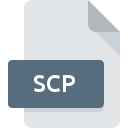
Extensión de archivo SCP
ColoRIX Bitmap Graphic Format
-
DeveloperRIX Softworks
-
Category
-
Popularidad4.5 (2 votes)
¿Qué es el archivo SCP?
SCP es una extensión de archivo comúnmente asociada con los archivos ColoRIX Bitmap Graphic Format. RIX Softworks definió el estándar de formato ColoRIX Bitmap Graphic Format. Los archivos SCP son compatibles con las aplicaciones de software disponibles para dispositivos que ejecutan . El archivo SCP pertenece a la categoría Archivos de imagen de mapa de bits al igual que 522 otras extensiones de nombre de archivo que figuran en nuestra base de datos. Se recomienda a los usuarios que utilicen el software XnView para administrar los archivos SCP, aunque # 2 otros programas también pueden manejar este tipo de archivo. El software llamado XnView fue creado por Pierre-Emmanuel Gougelet. Para encontrar información más detallada sobre el software y los archivos SCP, consulte el sitio web oficial del desarrollador.
Programas que admiten la extensión de archivo SCP
Los archivos con el sufijo SCP se pueden copiar a cualquier dispositivo móvil o plataforma del sistema, pero puede que no sea posible abrirlos correctamente en el sistema de destino.
¿Cómo abrir un archivo SCP?
Los problemas para acceder a SCP pueden deberse a varias razones. En el lado positivo, los problemas más frecuentes relacionados con ColoRIX Bitmap Graphic Format archivos no son complejos. En la mayoría de los casos, se pueden abordar de manera rápida y efectiva sin la ayuda de un especialista. La lista a continuación lo guiará a través del proceso de abordar el problema encontrado.
Paso 1. Obtenga el XnView
 La causa principal y más frecuente que impide a los usuarios abrir archivos SCP es que ningún programa que pueda manejar archivos SCP esté instalado en el sistema del usuario. La solución a este problema es muy simple. Descargue XnView e instálelo en su dispositivo. Arriba encontrará una lista completa de programas que admiten archivos SCP, clasificados según las plataformas del sistema para los que están disponibles. Si desea descargar el instalador XnView de la manera más segura, le sugerimos que visite el sitio web Pierre-Emmanuel Gougelet y lo descargue de sus repositorios oficiales.
La causa principal y más frecuente que impide a los usuarios abrir archivos SCP es que ningún programa que pueda manejar archivos SCP esté instalado en el sistema del usuario. La solución a este problema es muy simple. Descargue XnView e instálelo en su dispositivo. Arriba encontrará una lista completa de programas que admiten archivos SCP, clasificados según las plataformas del sistema para los que están disponibles. Si desea descargar el instalador XnView de la manera más segura, le sugerimos que visite el sitio web Pierre-Emmanuel Gougelet y lo descargue de sus repositorios oficiales.
Paso 2. Verifique la versión de XnView y actualice si es necesario
 Si los problemas con la apertura de archivos SCP aún ocurren incluso después de instalar XnView, es posible que tenga una versión desactualizada del software. Consulte el sitio web del desarrollador si hay disponible una versión más reciente de XnView. También puede suceder que los creadores de software al actualizar sus aplicaciones agreguen compatibilidad con otros formatos de archivo más nuevos. La razón por la que XnView no puede manejar archivos con SCP puede ser que el software está desactualizado. La última versión de XnView debería admitir todos los formatos de archivo que sean compatibles con versiones anteriores del software.
Si los problemas con la apertura de archivos SCP aún ocurren incluso después de instalar XnView, es posible que tenga una versión desactualizada del software. Consulte el sitio web del desarrollador si hay disponible una versión más reciente de XnView. También puede suceder que los creadores de software al actualizar sus aplicaciones agreguen compatibilidad con otros formatos de archivo más nuevos. La razón por la que XnView no puede manejar archivos con SCP puede ser que el software está desactualizado. La última versión de XnView debería admitir todos los formatos de archivo que sean compatibles con versiones anteriores del software.
Paso 3. Asociar ColoRIX Bitmap Graphic Format archivos con XnView
Si tiene instalada la última versión de XnView y el problema persiste, selecciónelo como el programa predeterminado que se utilizará para administrar SCP en su dispositivo. El proceso de asociar formatos de archivo con la aplicación predeterminada puede diferir en detalles según la plataforma, pero el procedimiento básico es muy similar.

Cambie la aplicación predeterminada en Windows
- Elija la entrada del menú de archivo al que se accede haciendo clic con el botón derecho del mouse en el archivo SCP
- Luego, seleccione la opción y luego, usando abra la lista de aplicaciones disponibles
- Para finalizar el proceso, seleccione y, utilizando el explorador de archivos, seleccione la carpeta de instalación XnView. Confirme marcando Usar siempre esta aplicación para abrir archivos SCP y haciendo clic en el botón .

Cambie la aplicación predeterminada en Mac OS
- Haga clic derecho en el archivo SCP y seleccione
- Vaya a la sección . Si está cerrado, haga clic en el título para acceder a las opciones disponibles.
- Seleccione XnView y haga clic en
- Si siguió los pasos anteriores, debería aparecer un mensaje: Este cambio se aplicará a todos los archivos con la extensión SCP. Luego, haga clic en el botón para finalizar el proceso.
Paso 4. Verifique el SCP para ver si hay errores
Si el problema persiste después de seguir los pasos 1-3, verifique si el archivo SCP es válido. No poder acceder al archivo puede estar relacionado con varios problemas.

1. Verifique el archivo SCP para virus o malware
Si el archivo está infectado, el malware que reside en el archivo SCP dificulta los intentos de abrirlo. Escanee el archivo SCP y su computadora en busca de malware o virus. Si el archivo SCP está realmente infectado, siga las instrucciones a continuación.
2. Asegúrese de que el archivo con la extensión SCP esté completo y sin errores
¿Recibió el archivo SCP en cuestión de otra persona? Pídale que lo envíe una vez más. Durante el proceso de copia del archivo pueden producirse errores que hacen que el archivo esté incompleto o dañado. Esta podría ser la fuente de problemas encontrados con el archivo. Al descargar el archivo con la extensión SCP de Internet, puede producirse un error que da como resultado un archivo incompleto. Intenta descargar el archivo nuevamente.
3. Verifique si su cuenta tiene derechos administrativos
A veces, para acceder a los archivos, el usuario debe tener privilegios administrativos. Cierre sesión en su cuenta actual e inicie sesión en una cuenta con suficientes privilegios de acceso. Luego abra el archivo ColoRIX Bitmap Graphic Format.
4. Compruebe si su sistema puede manejar XnView
Los sistemas operativos pueden tener suficientes recursos gratuitos para ejecutar la aplicación que admite archivos SCP. Cierre todos los programas en ejecución e intente abrir el archivo SCP.
5. Compruebe si tiene las últimas actualizaciones del sistema operativo y los controladores.
El sistema y los controladores actualizados no solo hacen que su computadora sea más segura, sino que también pueden resolver problemas con el archivo ColoRIX Bitmap Graphic Format. Es posible que los archivos SCP funcionen correctamente con el software actualizado que corrige algunos errores del sistema.
¿Quieres ayudar?
Si dispones de información adicional acerca de la extensión de archivo SCP estaremos agradecidos si la facilitas a los usuarios de nuestra página web. Utiliza el formulario que se encuentra aquí y mándanos tu información acerca del archivo SCP.

 Windows
Windows 
 MAC OS
MAC OS  Linux
Linux 